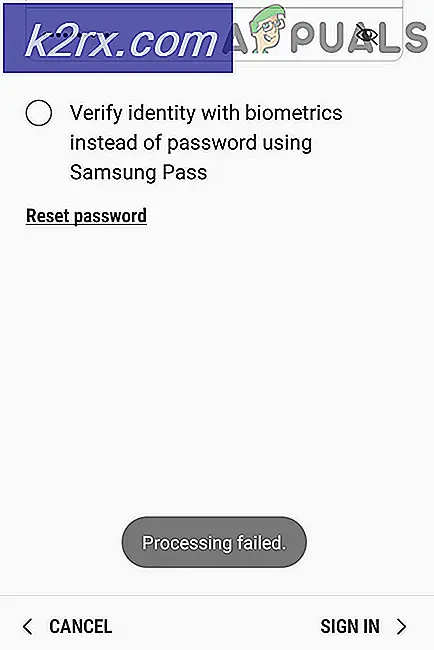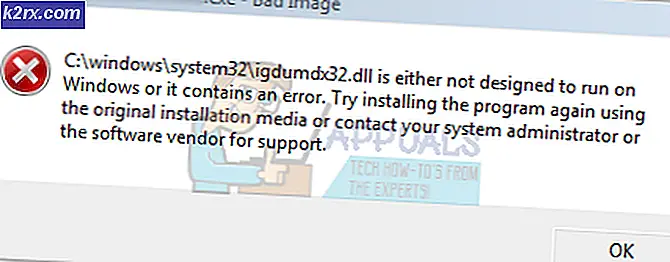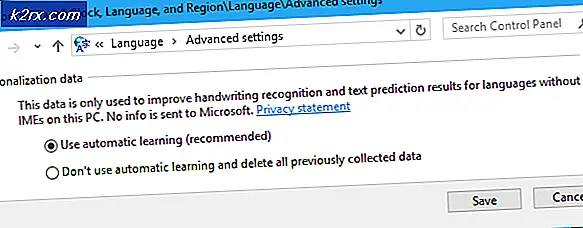Sådan konverteres Android-telefon til en Wifi-udvidelse
Næsten alle ved, om hotspot-deling på Android-enheder - skaber et WiFi-netværk på din telefon, der deler din dataforbindelse med andre enheder. Det er umuligt at aktivere WiFi og Mobile Hotspot sammen på 99% af Android-telefoner, til chagrin af mennesker, som Google dette spørgsmål hver dag.
Men hvad nu hvis du vil dele et eksisterende WiFi-netværk, som din Android allerede er forbundet med? Hvis din Android-telefon f.eks. Får WiFi, kan du se, at din pcs svage USB-adapter ikke kan registrere? Nej, jeg taler ikke om USB-tethering - i dag skal jeg vise dig en bonafide-metode til at gøre din Android-enhed til en WiFi-repeater, der deler et router-baseret WiFi-netværk med andre enheder.
Metode 1: FQRouter2
Denne metode vil nok kun fungere på kun 2% af moderne enheder, men det er et skød værd, hvis du er en af de heldige få. FQRouter2 er ikke blevet opdateret om et par år, og den blev udviklet til ældre Android-enheder omkring KitKat æra. Faktisk blev det faktisk udviklet til at omgå kinesiske regering firewalls, så kinesiske netizens kunne se Youtube videoer mv gennem dens indbyggede VPN.
Det moderne problem er, at en Android-telefon skal have WiFi-repeater-kompatibel software - som et stort flertal af moderne enheder ikke gør . De plejede at være i Android 4.4 dage, men så indså producenterne, at de kunne få nogle ekstra penge ved at fjerne wifi repeater teknologi og erstatte den med mobil hotspot, som naturligvis forbruger din dataforbindelse.
Hvis du har en gammel Android KitKat-enhed, der ligger rundt, jo bedre. Selvfølgelig skal din enhed også være rodfæstet for denne app til arbejde - søg Appuals for at få en rod til Android-guide til din enhed.
Start med at downloade FQRouter2 appen, og start den. Vent på, at den skal indlæses, og tryk derefter på fuld strømknappen. Det vil så præsentere dig med nye muligheder: Gratis internet og WiFi Repeater.
Ignorer Free Internet-knappen, dette blev oprindeligt udviklet som en metode til at dele proxied, ikke-begrænset internet til andre enheder i Kina, som en ukensoreret wifi-hotspot. Du vil aktivere din WiFi-forbindelse på din Android-enhed og trykke på knappen WiFi Repeater.
PRO TIP: Hvis problemet er med din computer eller en bærbar computer / notesbog, skal du prøve at bruge Reimage Plus-softwaren, som kan scanne lagrene og udskifte korrupte og manglende filer. Dette virker i de fleste tilfælde, hvor problemet er opstået på grund af systemkorruption. Du kan downloade Reimage Plus ved at klikke herNu vil du gå ind i FQRouter2 Settings og trykke på Configure. Dette giver dig mulighed for at oprette SSID / adgangskoden til wifi-netværket, svarende til Mobile Hotspot. Advarsel: Tryk IKKE på My Wifi er brudt knap. Dette vil slette alle gemte netværk og adgangskoder på din enhed. Under alle omstændigheder skal du være i stand til at oprette forbindelse til en anden enhed efter konfiguration af FQRouter2 hotspot.
Metode 2: Netshare-no-root-tethering
Her er en app, der fortjener at være på forsiden af Google Play - Netshare-no-root-tethering. Denne app skal arbejde på et flertal enheder, i modsætning til FQRouter2, men ulempen er, at VPN-forbindelsen kombineret med WifiDirect-teknologien gør forbindelsen meget langsom. Det er fint at surfe på Facebook og kontrollere e-mails, men planlægger ikke at downloade nogen spil over denne forbindelse - dog har udvikleren lovet at løse hastighedsproblemerne i fremtidige opdateringer.
Først skal du installere Netshare-appen på din Android-enhed, og følg derefter mine instruktioner afhængigt af hvilken anden enhed du vil dele med.
Hvis du deler wifi med en anden Android-enhed:
- Installer Netshare-appen på begge
- Åbn Netshare-appen på den første enhed, der vil dele wifi.
- Tryk på afkrydsningsfeltet Del internetforbindelse. Det vil give dig en gruppe SSID og adgangskode.
- Start Netshare-appen på den anden enhed, og opret forbindelse til SSID'en med adgangskoden fra Netshare.
- Accepter VPN-parringsdialogen på den anden enhed, hvis du modtager en.
- Surf!
Hvis du deler wifi med en stationær / bærbar computer:
Følg de samme instruktioner som ovenfor, medmindre du ikke installerer Netshare på computeren. Hvad du vil gøre, er at starte Netshare-appen på din Android-enhed, tryk på knappen Share internetforbindelse og opret forbindelse til SSID'en på dit skrivebord / laptop.
Nu til Windows-brugere skal du gå ind i Kontrolpanel> Netværk og Internet> Internetindstillinger.
Klik på fanen Forbindelser øverst i vinduet Internetindstillinger, og klik derefter på knappen LAN-indstillinger nederst. Markér afkrydsningsfeltet for Brug en proxyserver til dit LAN.
Indstil adressen og porten som denne: Adresse: 192.168.49.1, Port: 8282
Klik på OK, og du er alle indstillet til at surfe.
PRO TIP: Hvis problemet er med din computer eller en bærbar computer / notesbog, skal du prøve at bruge Reimage Plus-softwaren, som kan scanne lagrene og udskifte korrupte og manglende filer. Dette virker i de fleste tilfælde, hvor problemet er opstået på grund af systemkorruption. Du kan downloade Reimage Plus ved at klikke her